Pareiza Windows lejupielāde no Microsoft oficiālās vietnes

- 3733
- 434
- Juan Beer
Iepriekš iOS-attēls Windows instalēšanai bija jāmeklē trešo personu vietnēs un failu mitināšanā, riskējot ar lejupielādi ar kļūdām un vīrusiem lejupielādēt versiju. Tagad Microsoft piedāvā OS savam pārbaudītajam resursam - to var instalēt bez maksas (bet tad aktivizācijas atslēga joprojām būs nepieciešama). Zemāk mēs jums pateiksim, kā to izdarīt.

Kas nepieciešams Windows lejupielādei
Vairākas prasības tiek izvirzītas datoram vai klēpjdatoram, uz kura sistēma tiks instalēta:
- Videoklipam jāatbalsta DirectX vizuālo efektu bibliotēkas displejs no 9. versijas un augstākas, kā arī WDDM 1 draivera.0, kas nodrošina pareizu interfeisa detaļas demonstrāciju.
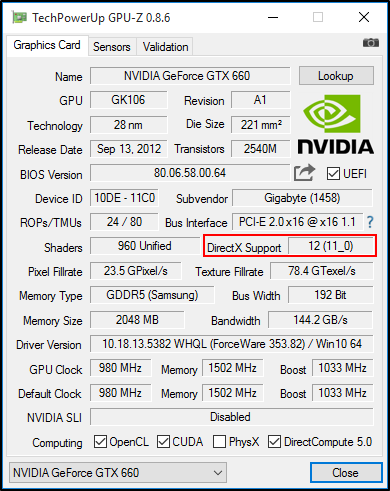
- CP 32 vai 64 biti ar frekvenci 1 GHz.
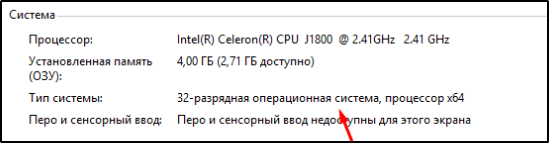
- RAM no 2 GB (instalējot Windows 7 uz 32 bitu procesora, ir atļauts Windows 7).
- 16 GB uz iekšējo cieto disku (tas attiecas nevis uz kopējo skaļumu, bet ne aizņemto vietu).
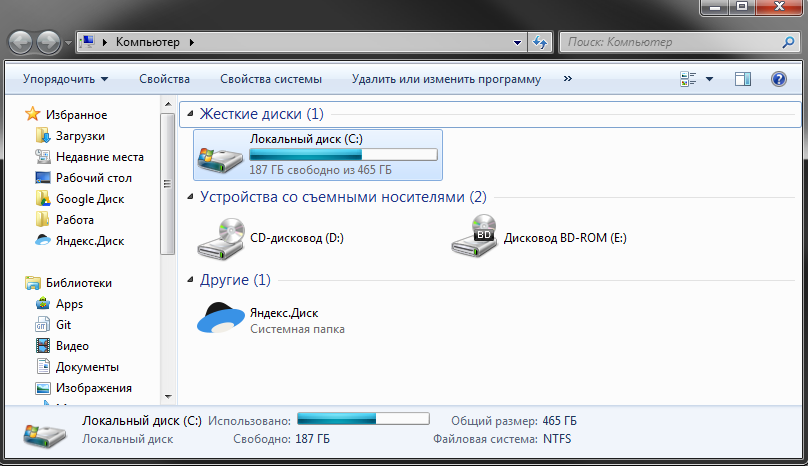
- Windows aktivizācijas atslēga (to var iegādāties tur vietnē).
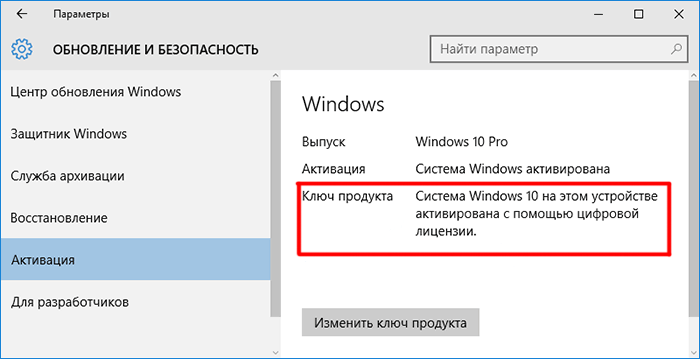
- Piekļuve internetam ir vēlams neierobežota un stabila.
- Jebkura noņemama barotne, lai saglabātu sistēmas attēlu: zibatmiņas disks, ārējs cietais disks vai parasts lāzera disks ar atmiņas ietilpību vismaz 8 GB.

Lejupielādējiet Windows ISO-IMAGE, izmantojot programmu
Lejupielādējiet Windows 7 vai 10 no oficiālās Microsoft vietnes, kas jums palīdzēs ar divām populārām programmām: multivides izveides rīks vai Windows ISO Downloader - no tā izvēlēties. Ej šādi:
- Sagatavojiet disku OS attēla saglabāšanai un savienojiet to ar datoru (izdzēsiet visus tur esošos failus un mapes).
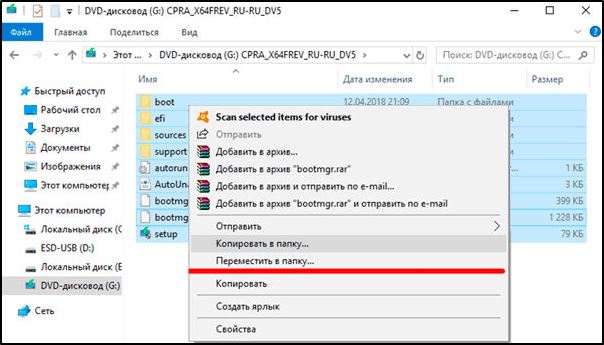
- Instalējiet vienu no ierosinātajām programmām un palaidiet to.
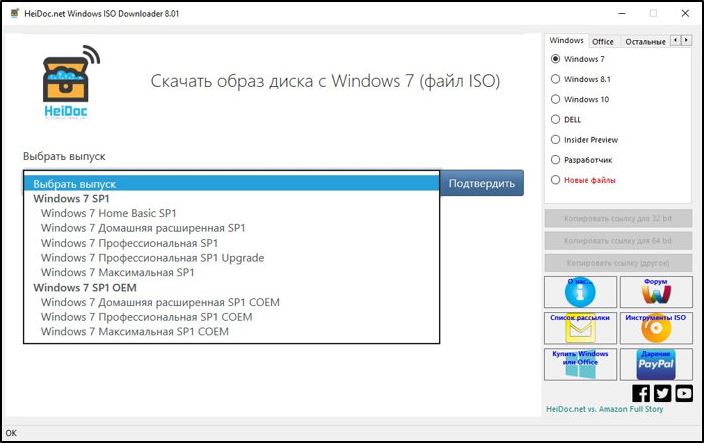
Windows ISO lejupielādētājs
- Parādās izvēlnē norādiet, ka vēlaties izveidot sāknēšanas diskdzini.
- Atlasiet Windows versiju, izlādi un valodu.
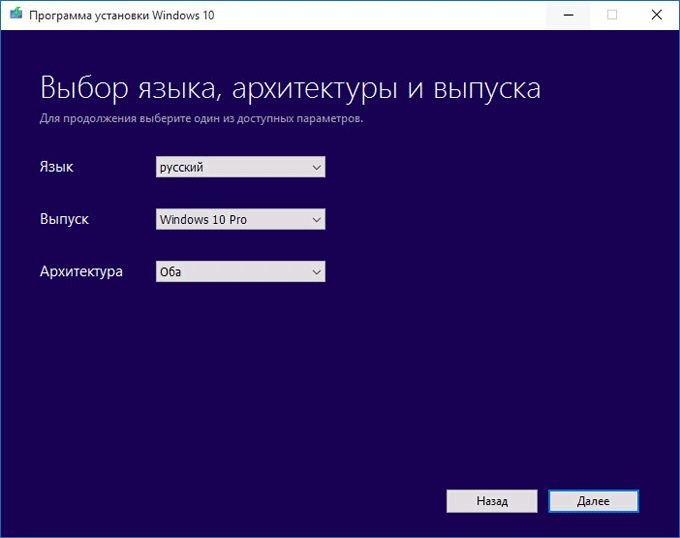
Plašsaziņas līdzekļu radīšanas rīks
- Atzīmējiet izmantoto ārējās atmiņas ierīci.
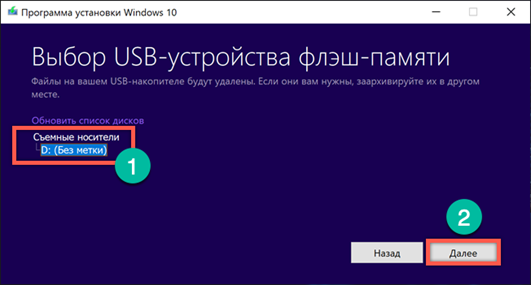
- Pagaidiet, līdz process nav pabeigts - ātrums ir atkarīgs no interneta kvalitātes un datora iespējām.
Multivides radīšanas rīks ir ērts, jo tas pats dara visu, jo parasts tīrs disks vai zibatmiņas disks nav piemērots Windows ierakstīšanai - viņi nevar uzsākt lasīšanu. Tādēļ jums ir jāveic daudzas manipulācijas, saskaroties ar grūtībām un kļūdām, jāuzrauga pareizais formatējums un T. Pūtīt. Ikviens cilvēks šeit tiks galā, pat tas, kurš pārāk daudz nesaprot šo tēmu.
Windows ISO lejupielādētājs, kaut arī to ir viegli izmantot, bet tikai lejupielādē pakotnes, neapstrādājot pašu disku. Sāknēšanas ierīces izveidošana būs jādara pats.
Kā lejupielādēt Windows no oficiālās vietnes bez programmām
Izstrādātāji, kas pārstāv Windows 10, 8 un 7, nodrošināja, kā lejupielādēt savu produktu no oficiālas vietnes bez trešās partijas programmām. Viņi piedāvā nelielas utilītas instalēšanu ar nosaukumu "pārvadātāja izveidošanas līdzekļi". Tas arī izskaidro, kā ar to strādāt.
- Dodieties uz Microsoft resursu un noklikšķiniet uz lielas zilas pogas ar uzrakstu "Lejupielādējiet rīku tūlīt".
- Pagaidiet, līdz beidzas lejupielāde, un atveriet instalācijas maisiņu ar dubultklikšķi.
- Piekrītu licences noteikumiem.

- Atlasiet "Izveidot instalācijas nesēju".
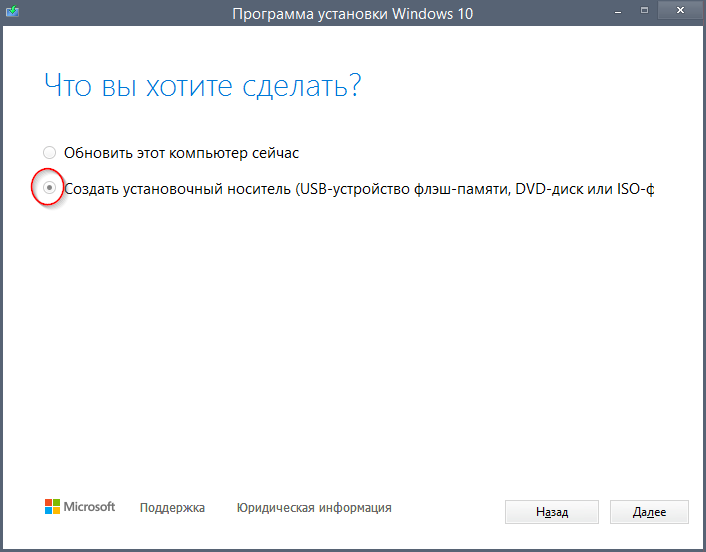
- Norādiet valodu.
- Atlasiet Windows veidu: "desmit" vai "septiņi", sērijas un arhitektūra.
- Izveidojiet attēlu zibatmiņas diskā.
- Izslēdziet datoru, pievienojiet tam multivides multivides un sāciet sistēmu vēlreiz.
- Kamēr tas ir piekrauts, aug, lai nospiestu atslēgu, kas izraisa BSV. Izvēle ir atkarīga no tā, kurš uzņēmums jums ir dators. Meklējiet informāciju par savu modeli internetā. Parasti bāzes ievades-izejas sistēma ir pievienota F2, F5, F12, Del vai ESC pogām.
- Mainiet lejupielādes pasūtījumu, pārkārtojot līniju ar zibatmiņas diska nosaukumu uz pašu augšdaļu.
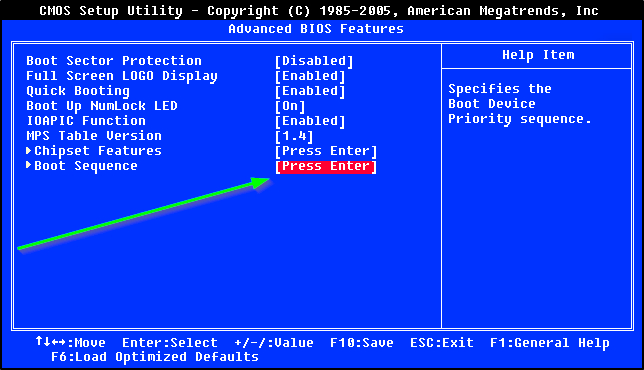
- Palaidiet Windows instalāciju.
Tādējādi, ja vēlaties, varat iztikt bez papildu programmatūras, izmantojot Microsoft Utility. Tā vietā, lai izveidotu ielādējošu zibatmiņas disku, varat atlasīt vienumu "Atjaunināt sistēmu" - tad jums vispār nekas nav jādara, "Windows sevi pārinstalēs". Bet šajā gadījumā jums jāuzsāk instalācija no datora, kas prasa jaunu OS.

